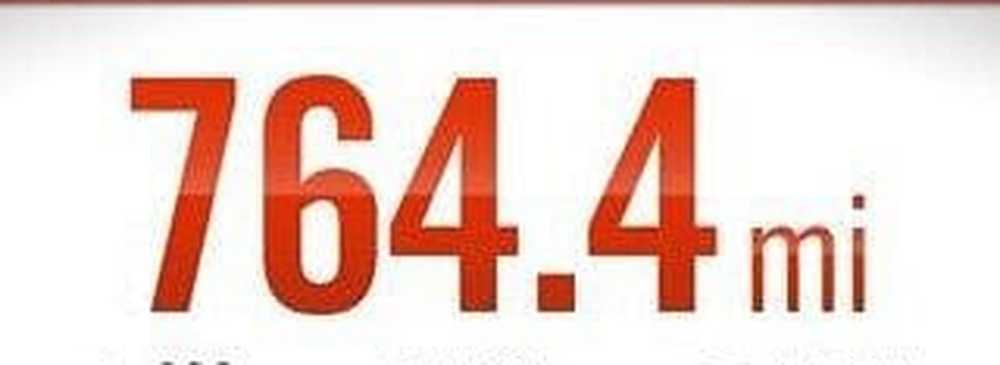SetupDiag.exe hjälper dig att diagnostisera Windows 10 Upgrade-fel
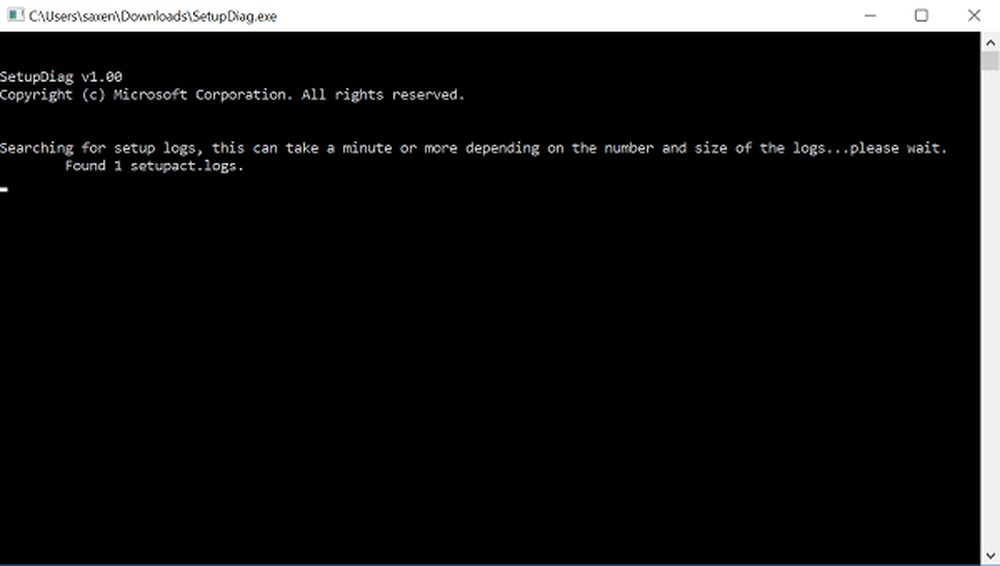
Windows-uppdateringar blir vanligtvis installerade på datorn utan krångel. Men det finns tillfällen när det kräver lite arbete, särskilt när det gäller kompatibilitet och patchar. Om du stöter på sådana misslyckade uppdateringsfel måste du först söka efter felkoden manuellt och leta efter felsökningssteg. Allt detta förbrukar tid. Så har Microsoft kommit fram till en enkel lösning - SetupDiag.exe.
SetupDiag.exe är ett fristående diagnostiskt verktyg för att hitta detaljer om varför en uppgradering av Windows 10 inte kunde installeras. Om du vet har uppdateringsprocessen i Windows 10 blivit mycket effektiv, men det betyder inte att det alltid är problemfritt och verktyget.
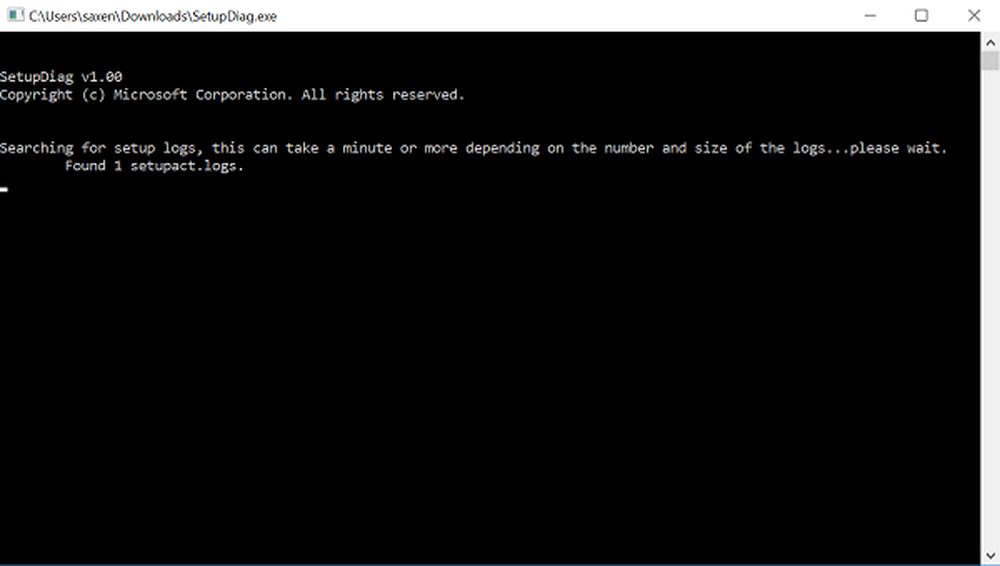
Hur SetupDiag fungerar
SetupDiag.exe kräver att Microsoft .NET Framework 4 installeras på din dator. Verktyget fungerar genom att granska Windows-installationsloggfiler och analysera dem för att hitta orsaken till att det inte gick att uppdatera eller uppgradera datorn till Windows 10. SetupDiag kan köras på datorn som misslyckades med att uppdateras, eller du kan exportera loggar från datorn till en annan plats och kör SetupDiag i offline-läge.
När du har verktyget igång kan det också användas för att utföra kontroller och analyser också. När Windows stöter på en situation som sannolikt kommer att äventyra säker systemoperation, stannar systemet. Detta villkor kallas a felkontroll. Det kallas också allmänt som a-
- Systemkrasch
- Kärnfel
- Stoppfel eller BSOD
Den typiska orsaken till problemet är antingen en hårdvarubutik, en hårdvarudrivare eller någon relaterad programvara.
Om felkoden inträffar under en uppgradering, extraherar Windows Setup en minidump (setupmem.dmp) fil.
För att felsöka en installationsrelaterad felkontroll måste man:
Specificera / Läge: Offline och / LogsPath parametrar och försök samla in installationsminne dumpfilen (setupmem.dmp) från det felaktiga systemet.
Observera: Du kan inte felsöka minnesminskningar i online-läge.
Du hittar Setupmem.dmp under antingen
% Systemdrive% $ Windows. ~ Bt \ Sources \ Rollback
Eller
% WinDir% \ Panther \ nytt_os \ Rollback
beroende på när felkontrollen inträffar.
Därefter kan du installera Windows Debugging Tools på datorn som kör SetupDiag. Om du valde att köra verktyget utan parametrar försöker det att hitta loggfiler som Windows 10 skapar under uppgraderingsprocessen i standardmapparna på enheten.
Programmet skapar också en results.log-filen i dess katalog efter avslutad skanningsprocess. Eventuella uppgraderingsproblem upptäcks snabbt i loggfilerna under analysering.
Förutom ovanstående skapar SetupDiag ett zip-arkiv med alla loggfiler som det behandlade och sparar också Logs.zip-filen i samma katalog..
Slutligen finns det ett alternativ att även köra SetupDiag.exe i offline-läge för att analysera mappar som kopierats från en annan enhet.
För fullständiga detaljer om hur du använder SetupDiag.exe kan du läsa detta Microsoft Doc.